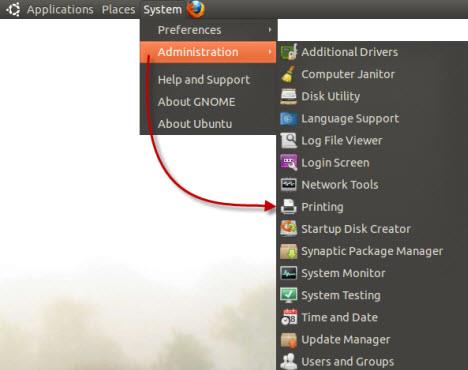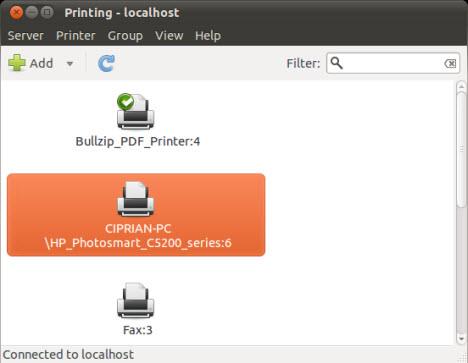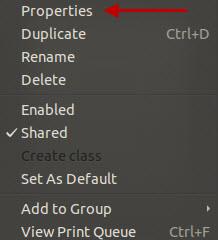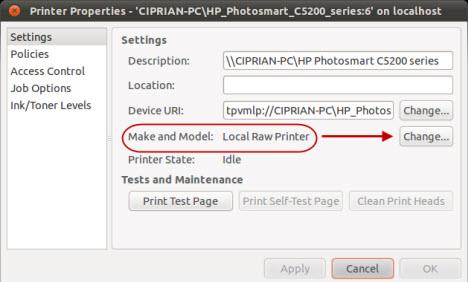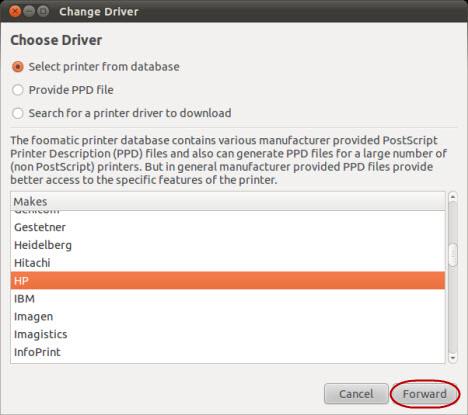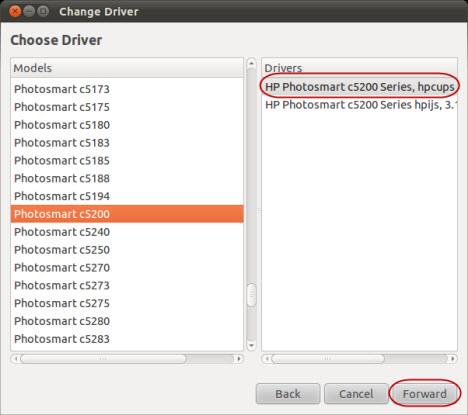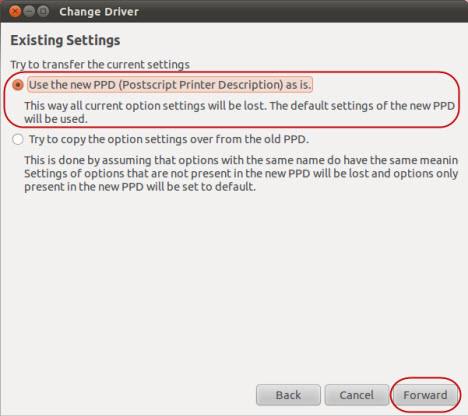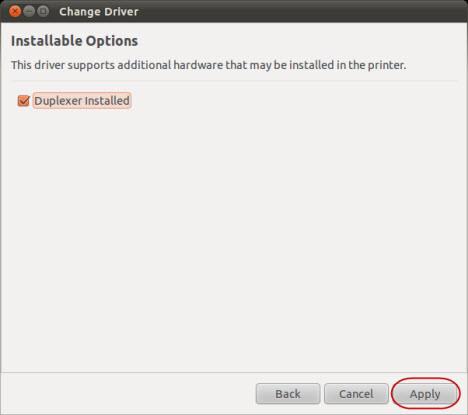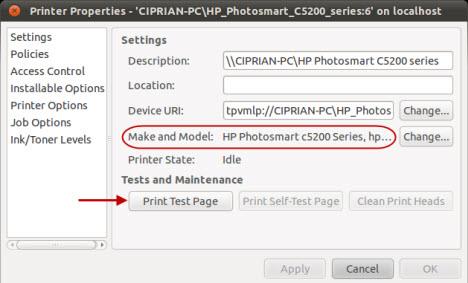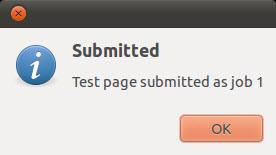Chiunque utilizzi più computer in rete con un'unica stampante conosce l'importanza di poter condividere le risorse. In un tutorial precedente, abbiamo spiegato come accedere alle cartelle condivise di Windows 7 da Ubuntu . Tuttavia, la condivisione non si ferma qui. Questo tutorial mostrerà come accedere da stampanti Ubuntu condivise da un altro computer Windows.
NOTA: articolo aggiornato per funzionare su Ubuntu v10.10 e 11.04.
Contenuti
- Passaggio 1: configurare i computer sullo stesso gruppo di lavoro
- Passaggio 2: condividi la stampante da Windows 7
- Passaggio 3: configura Ubuntu per accedere alla stampante
- Conclusione
Passaggio 1: configurare i computer sullo stesso gruppo di lavoro
Affinché Ubuntu e Windows 7 condividano le stampanti, devono essere configurate per essere nello stesso gruppo di lavoro .
Per modificare il gruppo di lavoro di Windows 7, vedere: Come modificare il gruppo di lavoro in Windows 7 .
Per modificare il tuo gruppo di lavoro Ubuntu, vedi: Come abilitare la condivisione di file e modificare il gruppo di lavoro in Ubuntu Linux .
Dopo aver configurato il gruppo di lavoro in modo che sia lo stesso su entrambi i computer, procedere al passaggio 2 per condividere la stampante.
Passaggio 2: condividi la stampante da Windows 7
Successivamente, dovrai configurare la stampante per essere condivisa in rete. Per fare ciò, vedere: Come condividere una stampante in rete .
Passaggio 3: configura Ubuntu per accedere alla stampante
Dal pannello principale, vai su "Sistema -> Amministrazione -> Stampa" per aprire il gestore di configurazione della stampante.
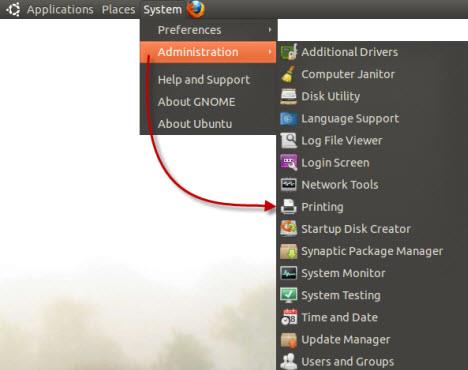
Stampanti Ubuntu
In questa finestra puoi vedere tutte le stampanti installate sul tuo computer e gli altri computer sulla tua rete.
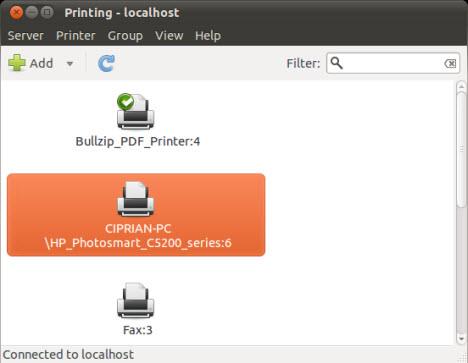
Stampanti Ubuntu
Fare clic con il tasto destro sulla stampante di rete a cui si desidera accedere e dal menu selezionare Proprietà .
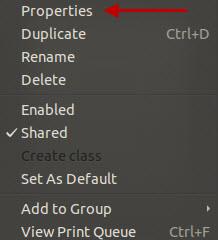
Stampanti Ubuntu
Nella finestra delle proprietà della stampante , se la marca e il modello della stampante sono elencati come Local Raw Printer , è necessario installare i driver per quella stampante. Fare clic sul pulsante Modifica corrispondente per accedere alla finestra Modifica driver .
Nota: se la marca e il modello della stampante sono corretti, puoi saltare i passaggi successivi, perché la stampante funzionerà da Ubuntu.
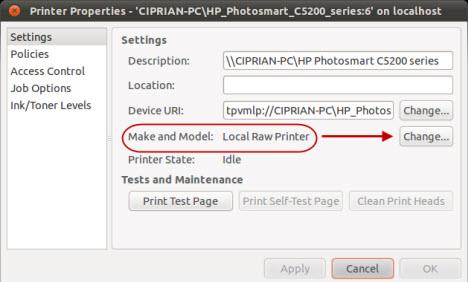
Stampanti Ubuntu
Nella finestra Cambia driver cerca il produttore della stampante a cui vuoi accedere e selezionalo. Nel nostro esempio, è HP. Quindi fare clic su Avanti .
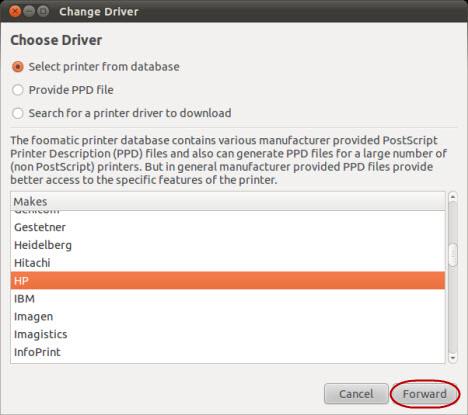
Stampanti Ubuntu
Ora cerca e seleziona il modello corretto della stampante. Il nostro è un Photosmart C5200. Se devi scegliere tra più driver, seleziona quello con 'cups' nel nome (questi driver dovrebbero funzionare meglio su Linux, CUPS significa Common Unix Printing System). Fare clic su Avanti per procedere.
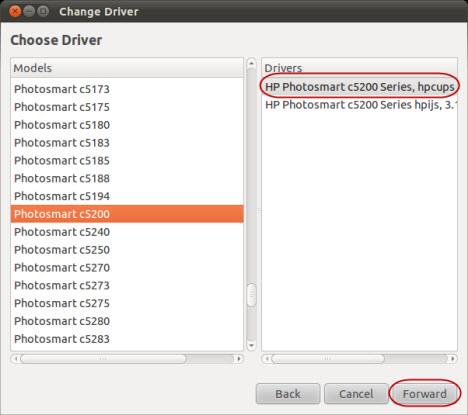
Stampanti Ubuntu
Nella finestra successiva ti viene chiesto se desideri trasferire le impostazioni correnti. Poiché la stampante non è ancora installata, non ci sono impostazioni da trasferire, quindi selezionare Usa il nuovo PPD (Postscript Printer Description) così com'è e fare clic su Inoltra .
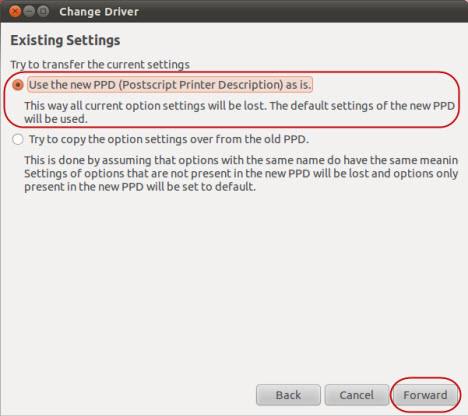
Stampanti Ubuntu
Il passaggio finale è scegliere quali opzioni aggiuntive installare. Queste opzioni dipendono dal modello di stampante, nel nostro esempio possiamo installare solo il Duplexer, una funzione che permette di stampare su entrambi i lati di un foglio. Scegli le opzioni che desideri installare e fai clic su Applica .
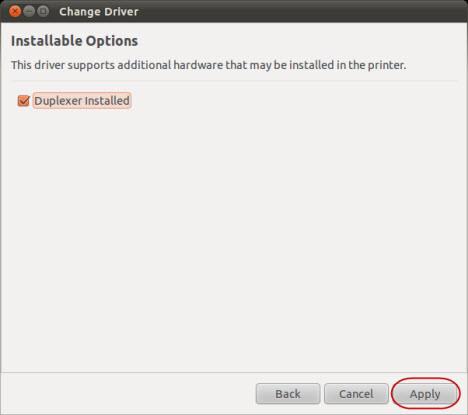
Stampanti Ubuntu
Ora, nella finestra Proprietà stampante , il campo Marca e Modello mostra la stampante correttamente identificata. Infine, per testare la stampante, fare clic sul pulsante Stampa pagina di prova .
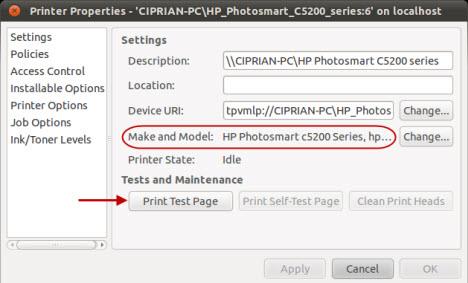
Stampanti Ubuntu
Si informa che è stata inviata la pagina di prova. Fare clic su OK e quindi chiudere la finestra Proprietà stampante se tutto è a posto.
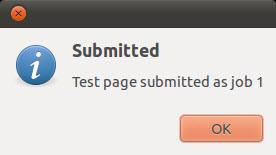
Stampanti Ubuntu
Conclusione
Come puoi vedere, l'accesso a una stampante condivisa su una rete è ragionevolmente facile da fare con Ubuntu. Se hai suggerimenti per la condivisione della stampante o l'utilizzo avanzato di stampanti condivise tra Ubuntu e Windows 7, sentiti libero di lasciare un commento. Potresti anche voler rivedere gli articoli seguenti che possono spiegare ulteriormente le capacità operative tra Windows e Ubuntu su una rete.